創造性とビジュアルコミュニケーションはソーシャルメディアマーケティングにおいて重要な役割を果たしています。 Instagram Storiesのポテンシャルを最大限に引き出したい場合、魅力的なグラフィックスを作成することが不可欠です。ユーザーフレンドリーなデザインプラットフォームであるCanvaを使用すると、グラフィックスの専門家である必要がないまま、Instagram Storiesを作成できます。このガイドでは、Canvaを使用して魅力的なInstagram Storyを作成する方法を学んでいきます。
主なポイント
- 創造的なInstagram Storiesを作成するためにCanvaを使用できます。
- 適切なフォーマット(1080 x 1920ピクセル)を使用することが重要です。
- テンプレートの使用はデザインプロセスを容易にします。
- 自分の画像やロゴをアップロードして、ストーリーを個人化できます。
ステップバイステップガイド
1. Canvaを開いてレイアウトを選択
まずは、WebブラウザーでCanvaを開いてください。 "Instagram Story"と検索して、使用したいテンプレートを見つけます。 CanvaはInstagram Stories用に特別に設計されたさまざまなテンプレートを提供しています。好みのテンプレートを選択し、目的のスタイルに合うものを選んでください。
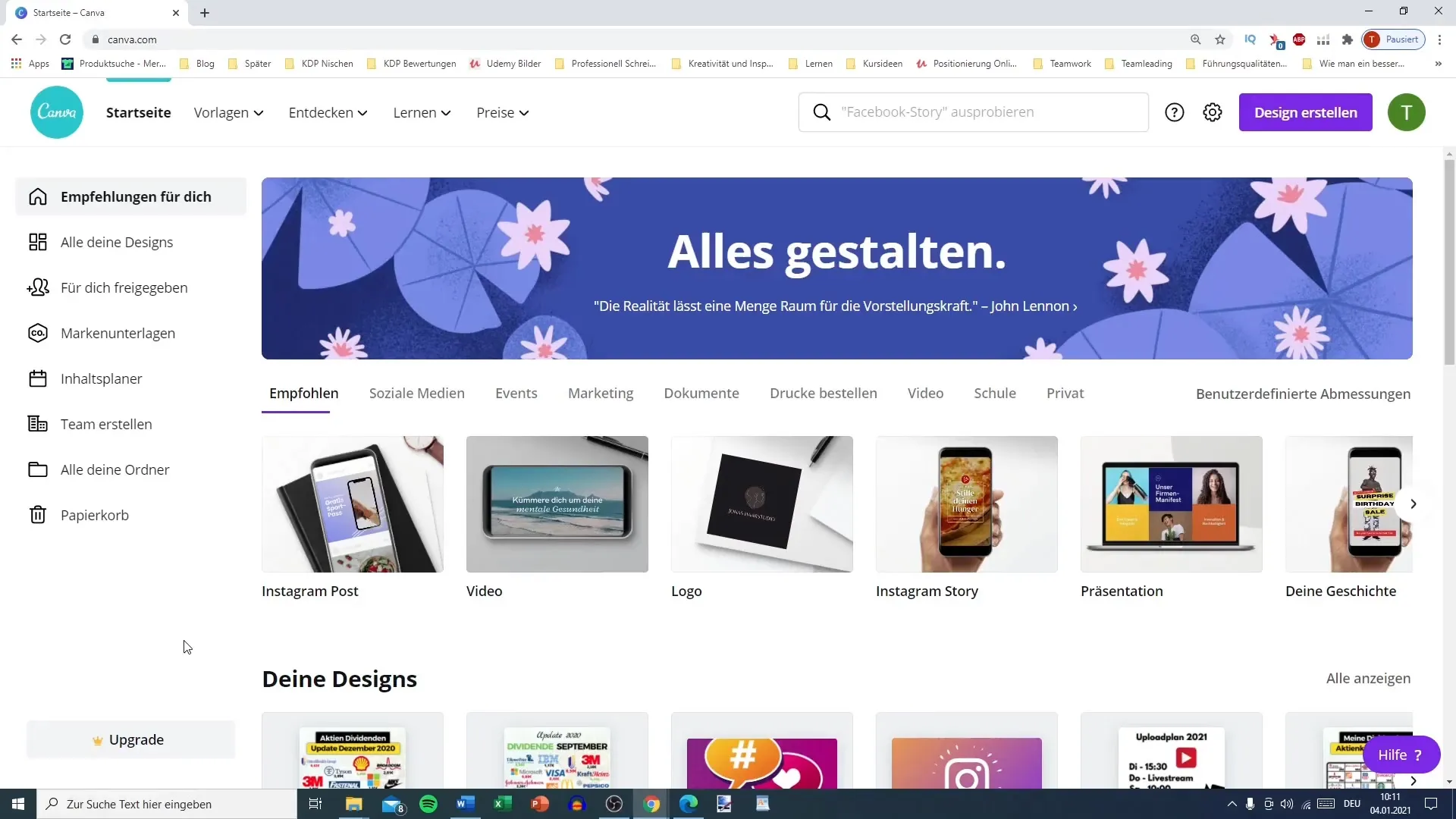
2. テンプレートをカスタマイズ
選択したテンプレートを自分好みにカスタマイズできます。 テンプレートの各要素を編集して、テキスト、画像、色を変更できます。 異なる要素を組み合わせて、テンプレートを創造的にデザインしてください。
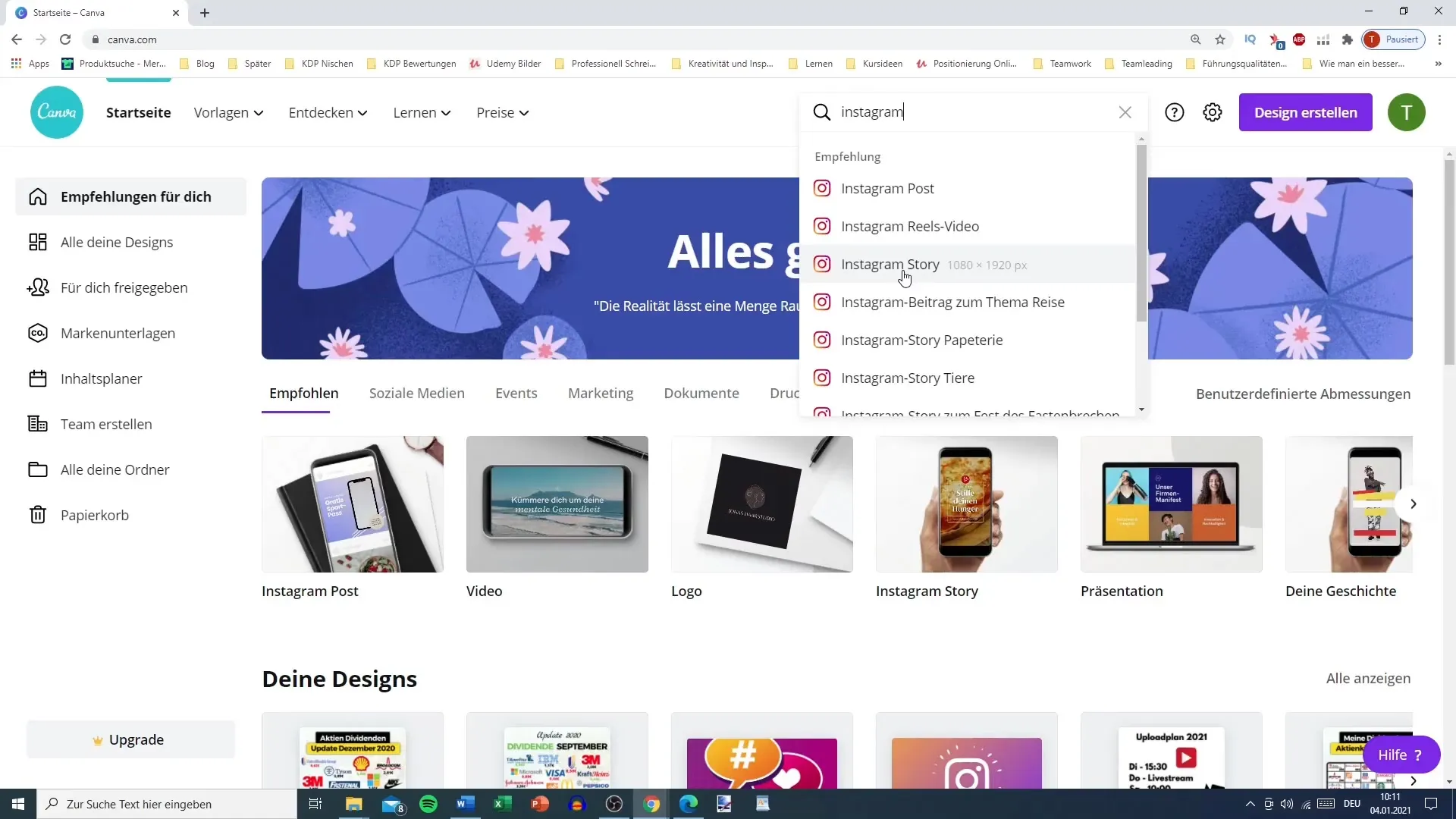
3. 自分のコンテンツをアップロード
ストーリーに追加したい独自の画像やロゴがある場合、Canvaのアップロード機能をクリックしてください。 希望する画像をアップロードして、テンプレートにドラッグ&ドロップできます。 これにより、ストーリーを個人化し、ブランドの表現に独自のアクセントを加えることができます。
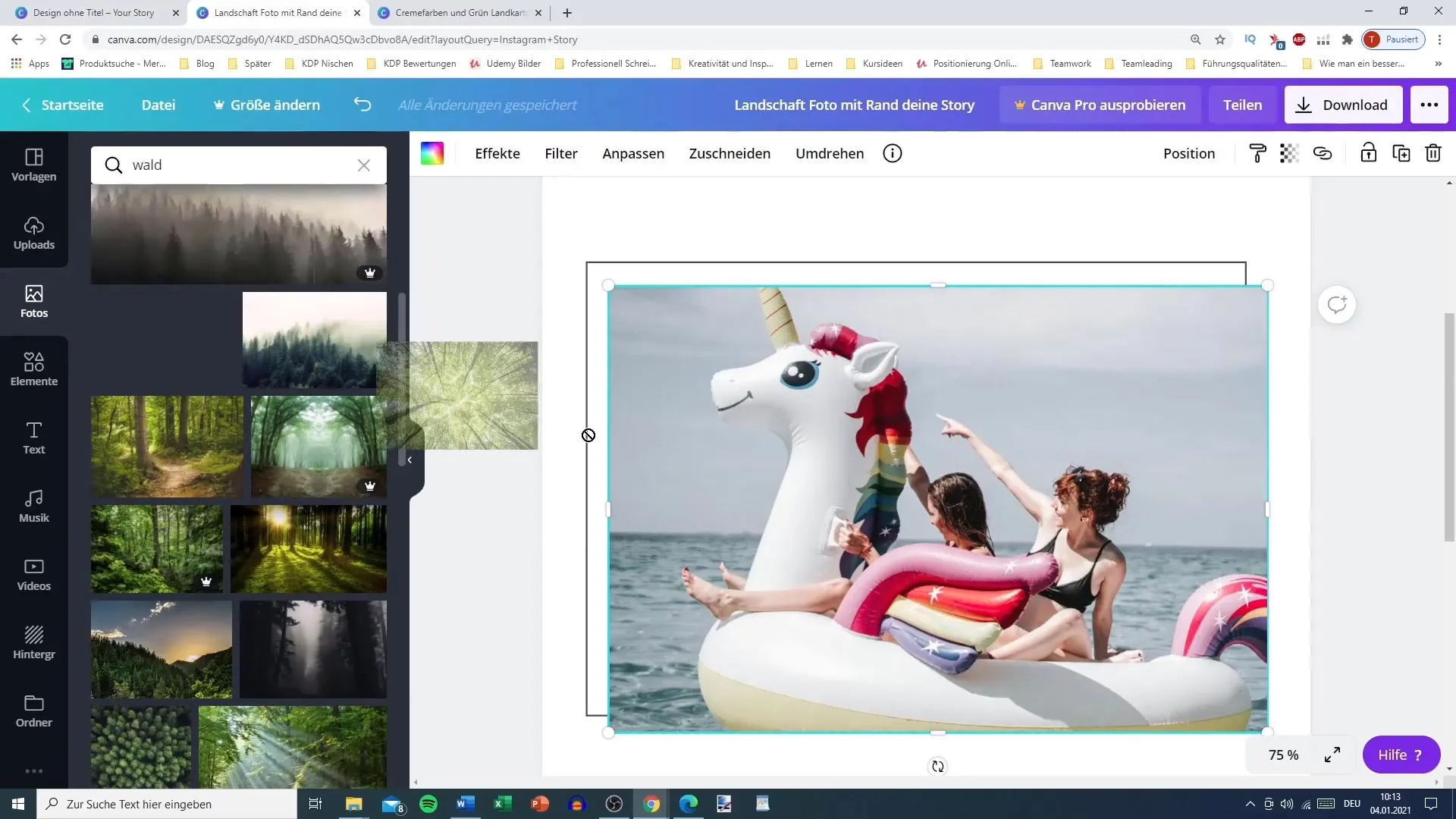
4. テキストを追加
Canvaを使用して効果的なテキスト要素を追加することもできます。 ストーリーに効果的なテキストを考え、そのメッセージをサポートする魅力的なフォントを使用してください。 テキストは明瞭で読みやすいようにすることを忘れずに。
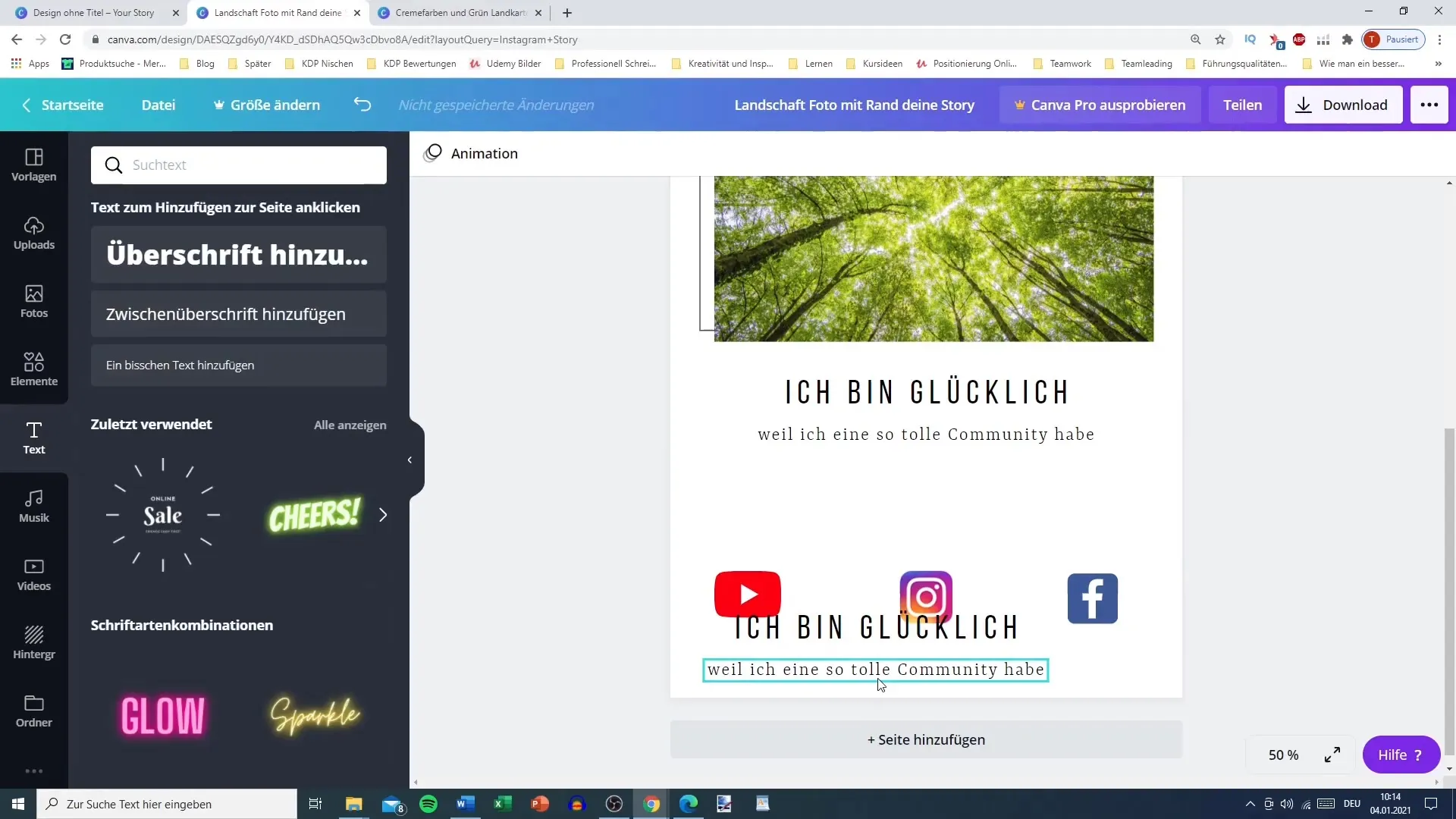
5. Call to Actionを統合
ストーリーとのやり取りを促すために、Call to Actionを追加してください。 Call to Actionの例としては、「フォローする」、「今すぐ見る」、「ウェブサイトを訪れる」などがあります。 これにより、視聴者はプロフィールやコンテンツをさらに探索する動機を得ることができます。
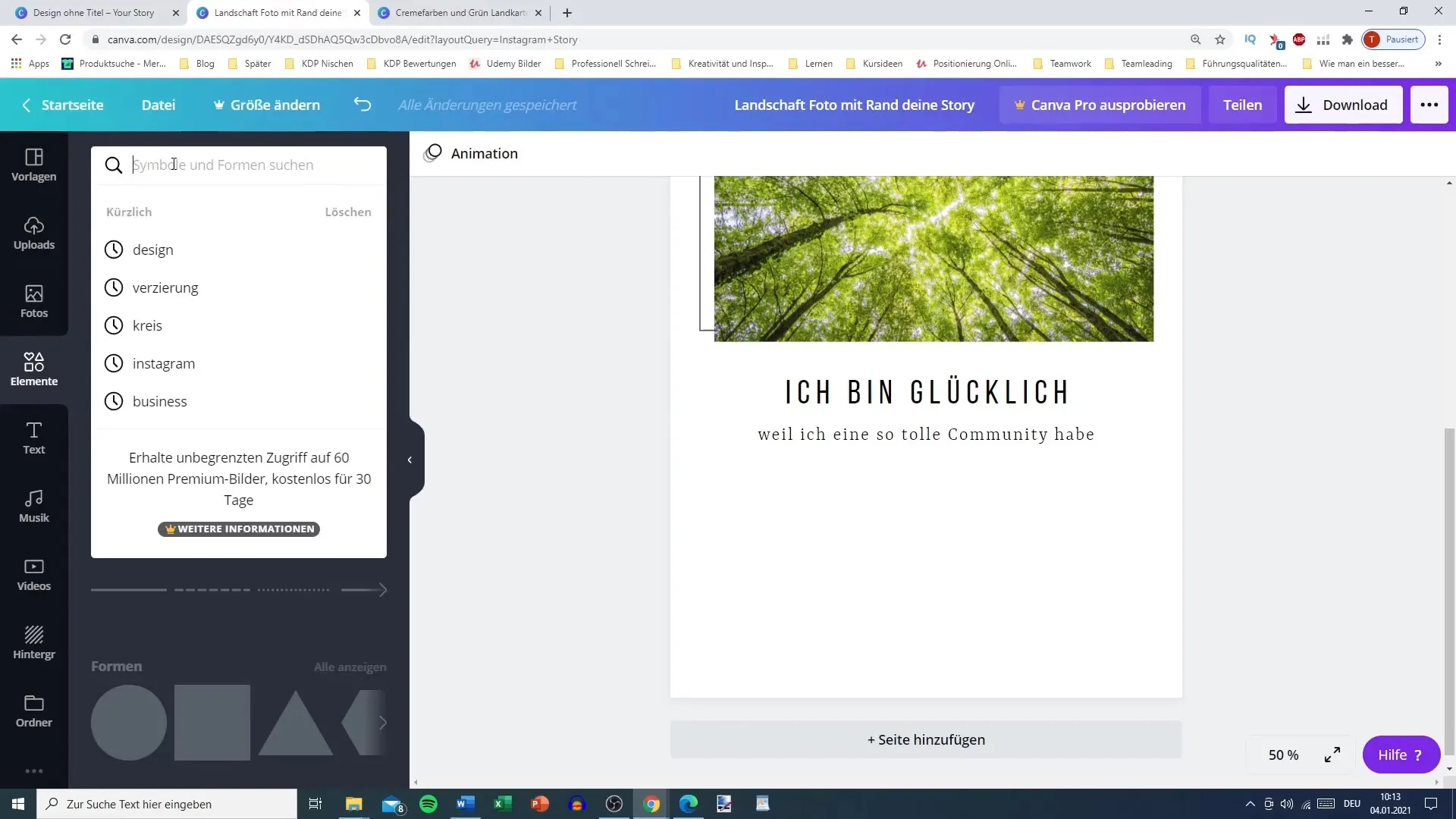
6. 要素を追加
ストーリーをより魅力的にするために、アイコンや絵文字などの要素を追加できます。 Canvaの要素検索機能を使用して、テーマに適したさまざまなグラフィックスを見つけてください。 これらを使用して、ストーリーのビジュアル魅力を高めてください。
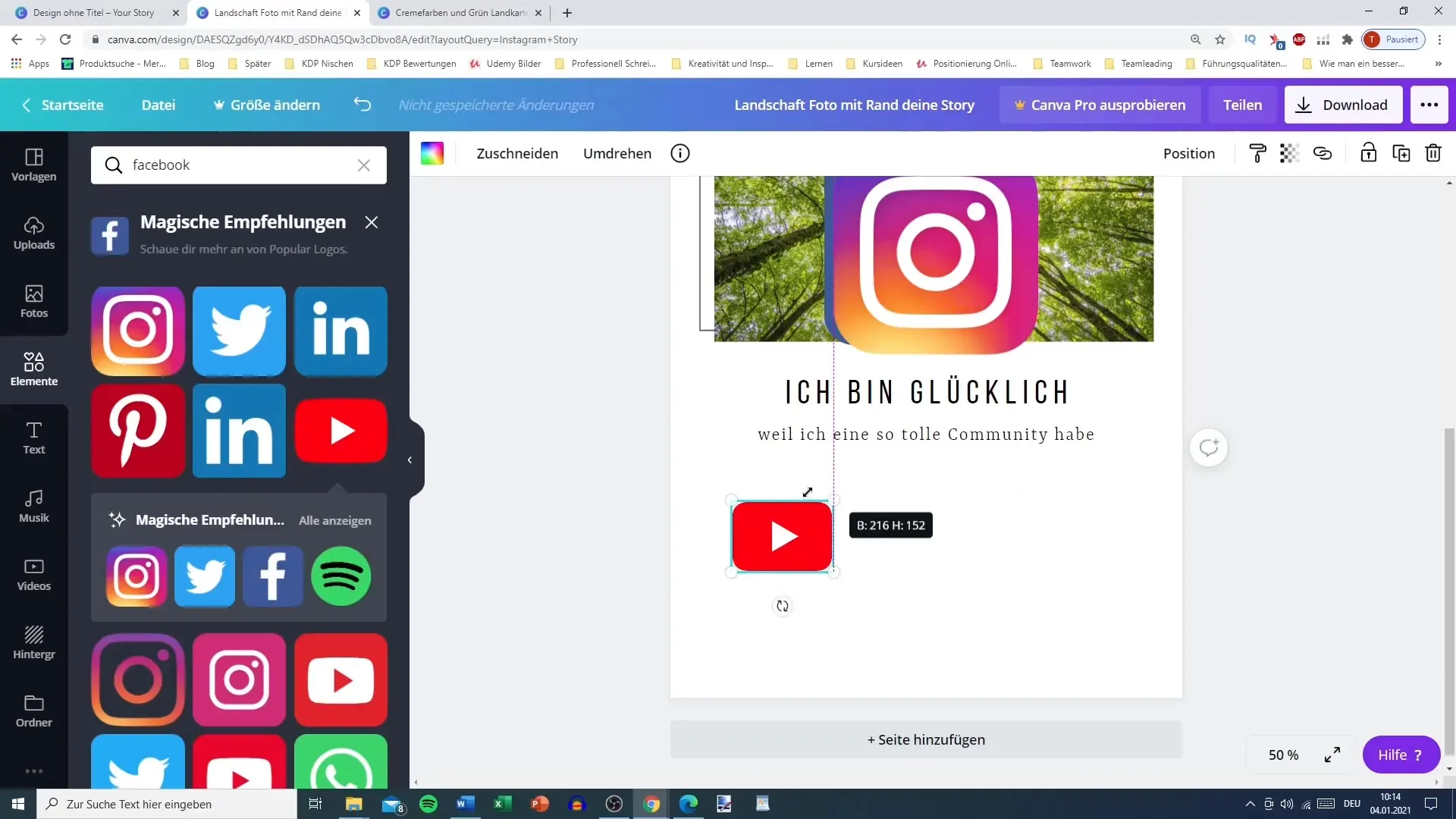
7. 作成を確認
ストーリーを最終的に保存する前に、全体のレイアウトを確認してください。 すべてのテキストが読みやすく、画像が明確で適切であることを確認してください。 また、ストーリーのプレビューを表示して、すべてがうまく見えることを確認できます。
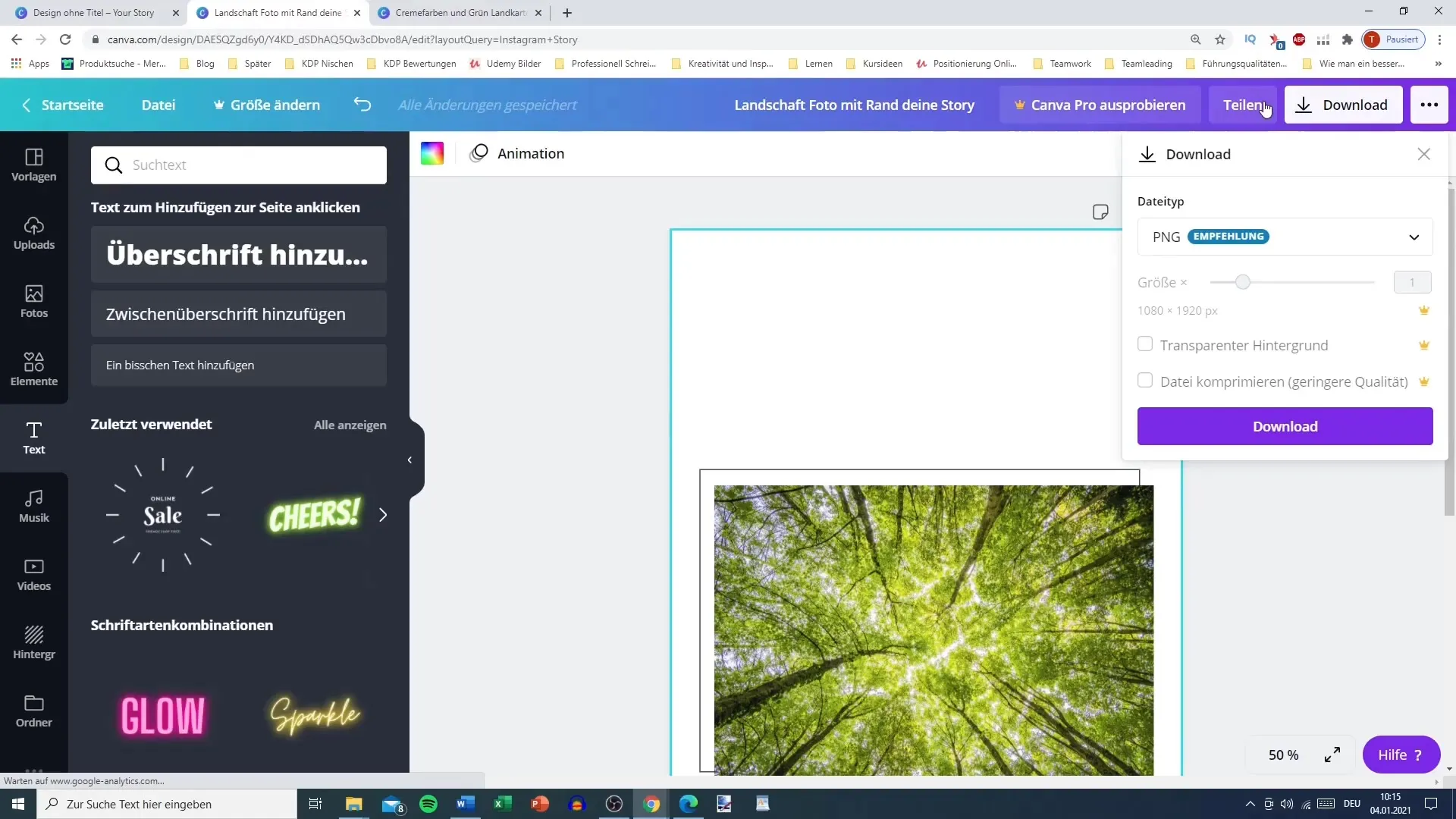
8. ストーリーをダウンロードまたは共有
デザインに満足したら、ストーリーを適切な形式でダウンロードしてください。 メニューから「ダウンロード」を選択し、形式をPNGまたはJPEGに設定することを忘れないでください。 InstagramやFacebookに直接共有することもできますが、該当アカウントを関連付けている場合に限ります。
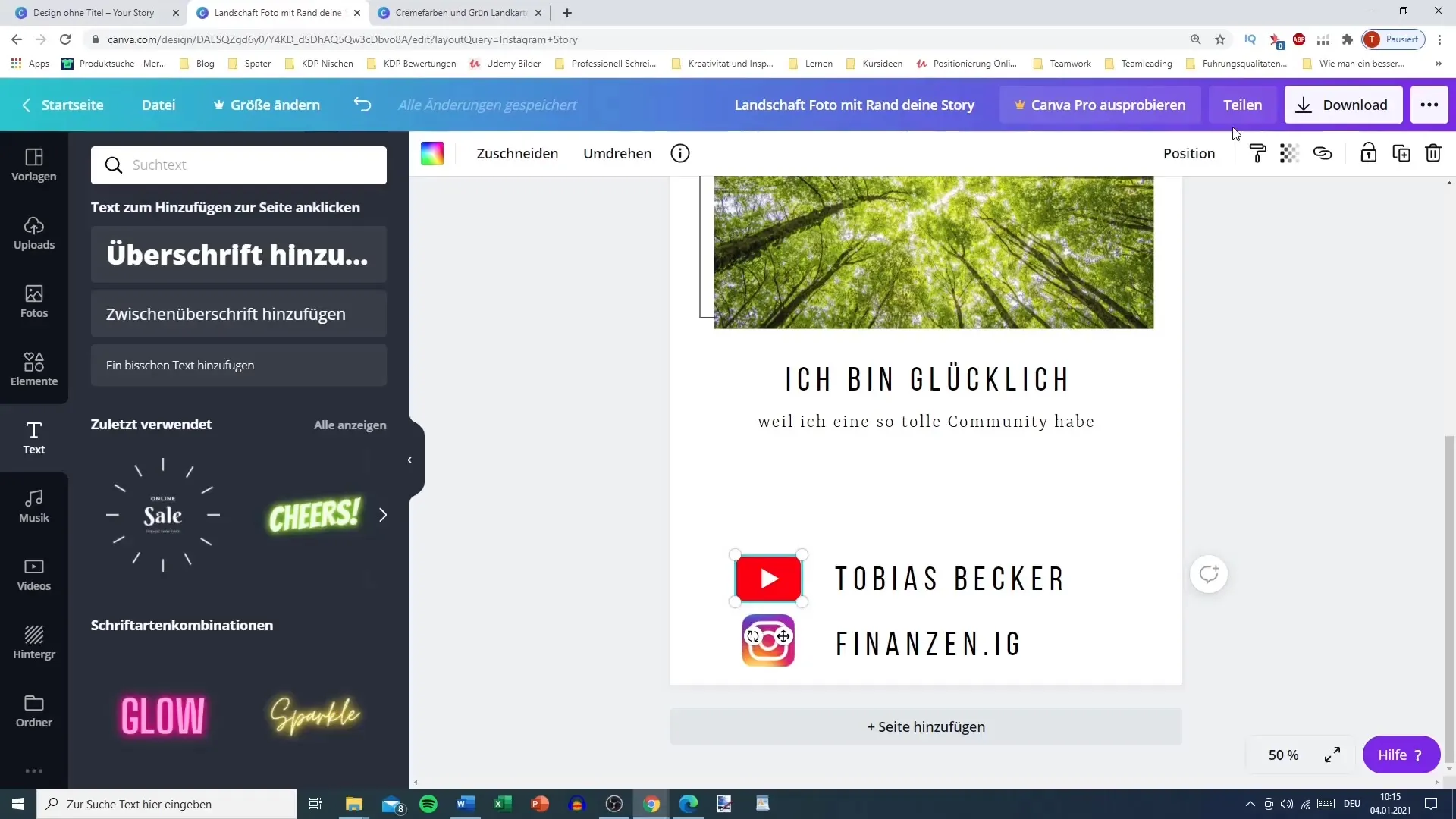
9. Instagramにストーリーをアップロードする
Instagramストーリーは携帯電話から最適にアップロードするため、コンピュータで作成した場合は自分自身にEメールで送信してください。その後、スマートフォンでEメールを開き、画像をダウンロードしてInstagramプロフィールにストーリーとして投稿してください。
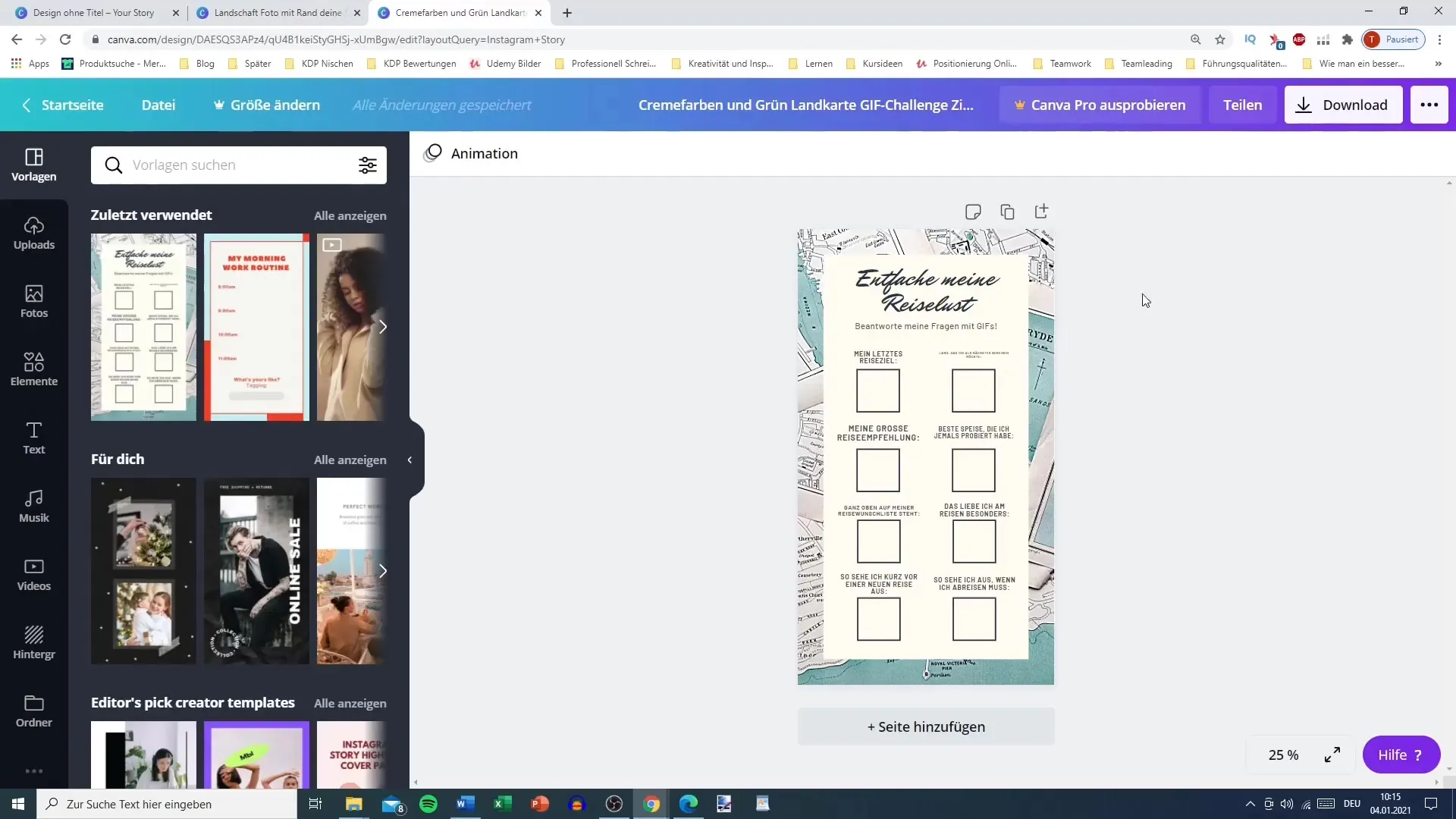
10. インタラクションを促進する
ストーリーが公開されたら、フォロワーとのインタラクションが重要です。フィードバックを確認し、視聴者にストーリーをスクリーンショットしたり共有するよう促して、コンテンツのリーチを拡大してください。
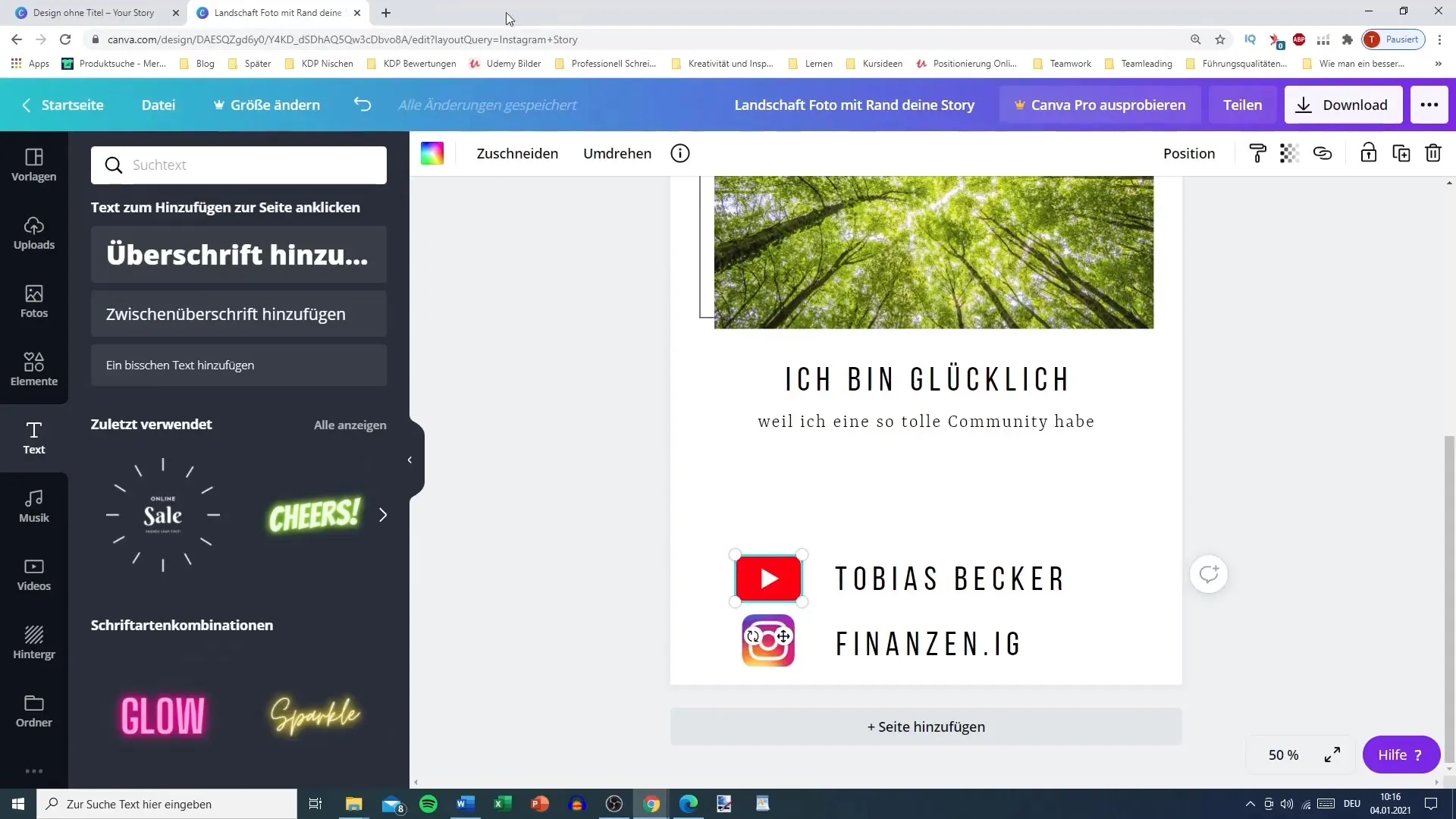
要約
このガイドでは、Canvaを使用して魅力的なInstagramストーリーを作成するための基本的な手順を提供しています。テンプレートのカスタマイズ、独自のコンテンツの統合、効果的なコール・トゥ・アクションを使用してコミュニティのエンゲージメントを増やす方法を学びました。Instagramプレゼンスを向上させ、クリエイティブなコンテンツを共有するために、これらのヒントを活用してください。
よくある質問
Canvaを使用してInstagramストーリーを作成する方法は?Canvaを開き、Instagramストーリーテンプレートを選択し、カスタマイズしてダウンロードすることができます。
Instagramストーリーに必要な画像サイズは?推奨されるサイズは1080 x 1920ピクセルです。
自分の画像をストーリーに追加する方法は?はい、独自の画像やロゴをアップロードしてテンプレートに追加することができます。
ストーリーをどのように共有すればよいですか?ダウンロード後、ストーリーを直接携帯電話からInstagramにアップロードできます。
ストーリーとのインタラクションを促進する方法は?行動を促すコール・トゥ・アクションを追加し、フォロワーにストーリーとのインタラクションを促すことが重要です。


